DNS beállítása egy egyszerű weboldalhoz | Dyn Súgóközpont
On december 17, 2021 by adminHa nemrég vásárolt egy domainnevet és tárhelyet, ebben az útmutatóban megtanulhatja, hogyan állítsa be az alapvető DNS-rekordokat, amelyekre szüksége lesz a weboldal DNS-ének kezeléséhez.
A közös DNS-rekordok
A – Az A-rekord, a címrekord rövidítése, egy IP-címet rendel egy domainnévhez. Az A rekordot host- vagy hostnévnek is nevezik.
CNAME – A CNAME egy speciális típusú DNS rekord, amelyet arra használnak, hogy egy hostnévről egy másikra aliast hozzon létre. Ha például azt mondjuk, hogy “www.yourdomain.com is a CNAME to yourdomain.com”, akkor ez azt jelenti, hogy ha valaki a www.yourdomain.com címre lép, akkor ugyanarra az IP-címre fog mutatni, amelyre a yourdomain.com mutat. Ez azért hasznos, hogy amikor az IP-címe megváltozik, csak a yourdomain.com bejegyzést kell frissítenie, és a www.yourdomain.com automatikusan a megfelelő helyre mutat.
MX – A Mail eXchanger egy olyan típusú DNS-bejegyzés, amely lehetővé teszi egy adott domain vagy aldomain levelezésének irányítását. A mi kontextusunkban az MX-rekordok hosztonként állíthatók be, hogy az interneten lévő más (általában állandó kapcsolatokkal rendelkező) hosztokra mutassanak, amelyek úgy vannak beállítva, hogy fogadják és/vagy továbbítsák a leveleket az Ön hosztneve(i) számára. A tartalék MX beállítása a megadott bejegyzést másodlagos levélváltóvá teszi. Ez azt jelenti, hogy a kézbesítés először az Ön hosztjára történik, majd a megadott tartalék hosztra, ha az nem sikerül.
TXT – A TXT rekordok információk tárolására szolgálnak. Gyakori felhasználási módok például az SPF, DKIM stb.
A rekord beállítása a szerverhez
Ha saját szerverét üzemelteti, vagy felhőkiszolgálóval rendelkezik, szüksége lesz egy A rekordra, amely a szerver IP-címére mutat.
| 1. A Dyn Standard DNS-fiókjában lépjen a My Zones/Domains (Saját zónák/domének) menüpontba. |  |
| 2. Kattintson a Dyn Standard DNS-szolgáltatásra a kezelni kívánt domain mellett. | 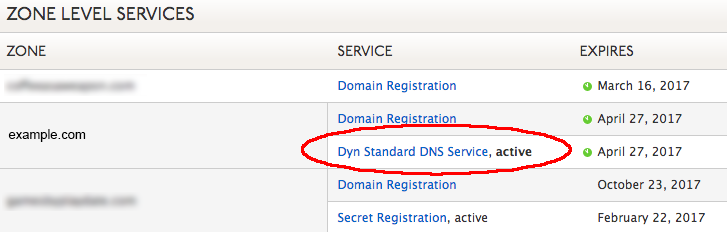 |
| 3. A DNS-rekord hozzáadása szakaszban válassza az A-t a TYPE legördülő menüből, és illessze be a szerver IP-címét a DATA mezőbe. |  |
| 4. Kattintson a Rekord létrehozása gombra.
Megjegyzés: Adjon 24 órát a terjedésre az interneten.
|
 |
CNAME rekord beállítása
Néhány tárhelyszolgáltató, például a Squarespace vagy a GoDaddy, nem biztosít statikus IP-címet a weboldalához. Ehelyett olyan CNAME-rekordok létrehozására vonatkozó információkat kap, amelyek a felhasználókat a domainjén keresztül irányítják a webhelyére.
| 1. A Dyn Standard DNS-fiókjában lépjen a Saját zónák/domainek menüpontba. |  |
| 2. Kattintson a Dyn Standard DNS-szolgáltatásra a kezelni kívánt domain mellett. |  |
| 3. Kattintson a Dyn Standard DNS-szolgáltatásra a kezelni kívánt domain mellett. A DNS-rekord hozzáadása szakaszban válassza a CNAME-t a TYPE legördülő menüből, majd illessze be a tárhelyszolgáltatója által megadott CNAME-adatokat a HOST és DATA mezőkbe.
Megjegyzés: A tárhelyszolgáltatók megadnak egy hosztnevet a CNAME létrehozásához, (pl., www.example.com vagy zw543x4796prf.example.com). Fontos, hogy a hosztnévnek csak a csomópont (aldomain) részét írja be a HOST mezőbe.
PÉLDA: Ha a Squarespace a CNAME rekordhoz a zw543x4796prf.example.com hosztnevet adta meg, csak a zw543x4796prf” részt írja be a HOST mezőbe. |
 |
| 4. Kattintson a Create Record (Rekord létrehozása) gombra. |  |
A domain e-mail címének beállítása a Gmail segítségével
Ha a domain e-mail címét a Gmail segítségével állítja be, több rekordot is hozzá kell adnia, hogy a domain e-mail címét érvényesítse a Gmail segítségével.
| 1. A Dyn Standard DNS-fiókjában lépjen a My Zones/Domains (Saját zónák/domainek) menüpontba. |  |
||||||||||||||||||||||||
| 2. Kattintson a Dyn Standard DNS szolgáltatásra a kezelni kívánt domain mellett. |  |
||||||||||||||||||||||||
3. A Add DNS Record (DNS rekord hozzáadása) szakaszban adja hozzá a következő rekordokat az alábbiak szerint.
|
 |
||||||||||||||||||||||||
| 4. Tesztelje az e-mailt az oda és onnan történő küldéssel. | |||||||||||||||||||||||||
A tartomány e-mail címének beállítása az Office 365 használatával
.
Vélemény, hozzászólás?